-
Cómo instalar Microsoft Paint
-
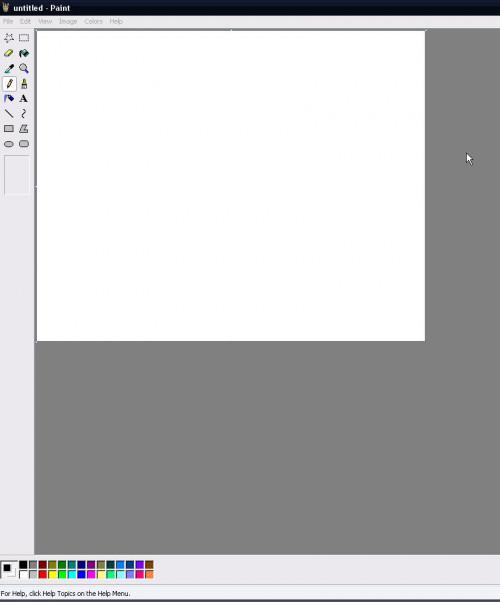
La pintura es un programa de gráficos básicos que se ha incluido con Microsoft Windows desde la versión 1.0. Puede ser utilizado para la edición básica de fotos, dibujar y colorear, y en las versiones actuales de Windows (XP y posteriores) que se puede utilizar para guardar las imágenes en formato JPEG, TIFF, GIF, BMP y PNG. Como una utilidad básica incluye con Windows, no debería ser necesaria la instalación de pintura, pero si hay un error en el sistema y el programa deja de funcionar correctamente, puede ser reinstalado.Instrucciones
1 Vaya a Inicio> Panel de control> Agregar o quitar programas. En la barra de menú de la izquierda de la ventana, haga clic en "Agregar / quitar componentes de Windows".
2 Seleccionar "Accesorios y utilidades", y haga clic en el botón "Detalles".
3 Seleccionar "Accesorios" y otra vez, haga clic en el botón "Detalles".
4 Busque "pintura" en la lista de accesorios. Si la casilla de verificación junto a él está en blanco, compruebe y haga clic en "Aceptar". Esto volverá a instalar el programa. Si la casilla ya está marcada, pero el programa no está funcionando, eliminar la verificación y haga clic en "Aceptar". Esto desinstalar completamente el programa. A continuación, repita los pasos para instalarlo.
5 Para abrir Paint desde Inicio> Accesorios> Paint. Ahora, el programa debe abrirse y funcionar correctamente.
Consejos y advertencias
- Asegúrese de que simplemente no se haya eliminado el acceso directo al programa. El nombre del archivo de programa es mspaint.exe. Se puede encontrar en Windows / System32, o haciendo una búsqueda en su computadora para el nombre del archivo. Simplemente haga clic en el icono mspaint y seleccione "Enviar a escritorio como acceso directo."
- Hay opciones de software gratuito alternativas para pintar disponible para su descarga. Ver "Recursos".
- Estos pasos no funcionan en Vista o Windows 7, sin embargo la ubicación del archivo de mspaint, Windows / System32, es el mismo.
- No cambie nada en la carpeta System32.
